Una dintre camerele de chat cu cea mai rapidă creștere pentru jocuri care în timp record devine favorita jucătorilor este Discordie. Are un număr mare de opțiuni, este ușor de utilizat, rapid, cu integrare la diverse platforme de jocuri, ... În ciuda faptului că are suport pentru majoritatea platformelor, Discord pe Linux nu are suport complet și se află doar în faza experimentală.
L Dezvoltatorii discordiei au creat un Plan de asistență Linux și au lansat chiar și o versiune experimentală numită „Discord Canary'care poate fi acum instalat și utilizat pe diferite distribuții Linux. Cu siguranță nu este perfect, dar funcționează destul de bine și, dacă ești jucător, de ce să nu îl folosești?
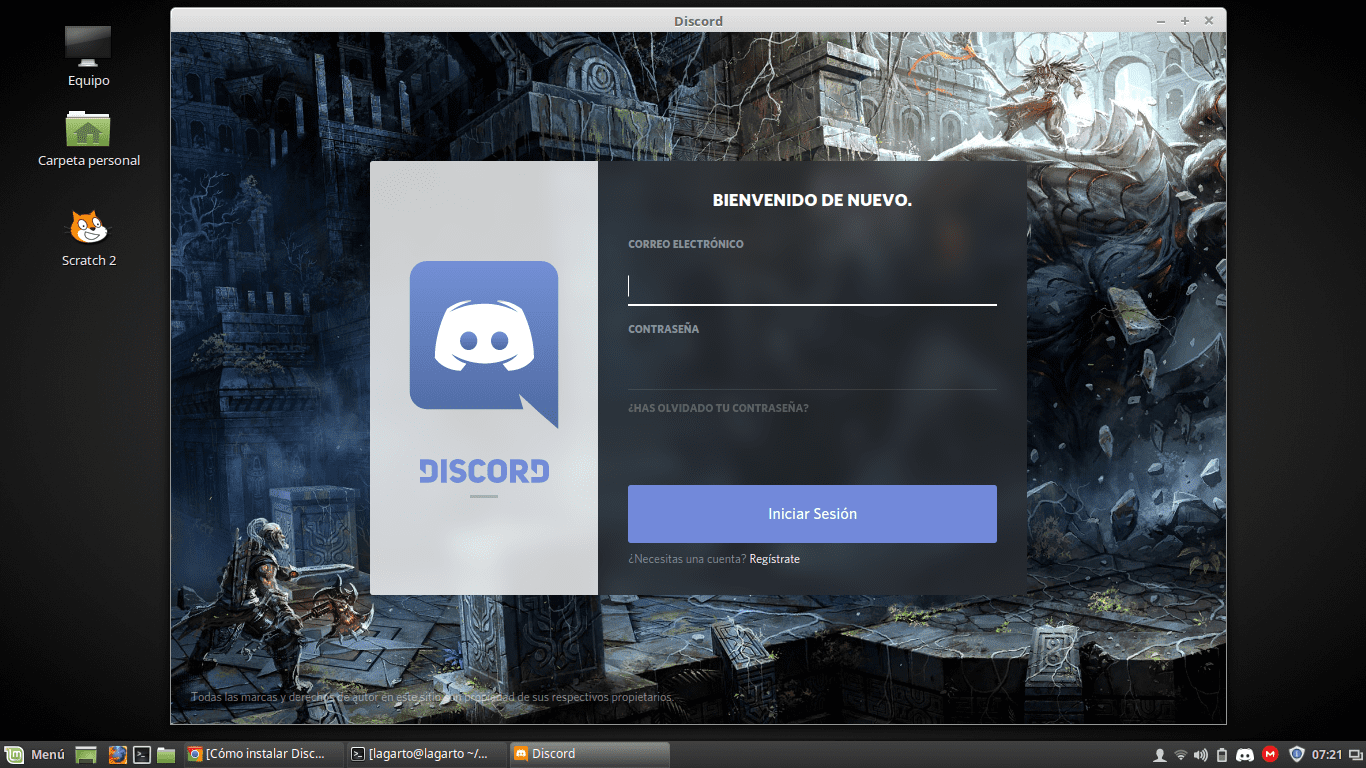
Discord pe Linux
Ce este Discordia?
Discordie este o Aplicație VoIP conceput pentru comunitățile de jocuri, care permite conversații vocale și text între jucători, este complet gratuit, sigur și funcționează în Linux, Microsoft Windows, Mac OS X, Android, iOS și browser web.
Este o alternativă excelentă la scumpele TeamSpeak și Ventrilo, pe lângă faptul că sunt mai confortabile și practice decât Skype, aceste caracteristici au făcut ca Discord să fie propriu până în prezent mai mult de 26 milioane de utilizatori.
Instalați Discord pe Linux
Instalați Discord pe Debian / Ubuntu
Versiunea 'Discord Canary'a fost ambalat pentru distribuții bazate pe Debian. Utilizatorii Debian, Ubuntu, Mint sau oricare dintre derivatele sale nu ar trebui să aibă nicio problemă la descărcarea fișierului .deb din pagina Discord, pe care o puteți instala apoi cu managerul de pachete preferat. De asemenea, puteți urma următorii pași:
$wget https://discordapp.com/api/download/canary?platform=linux
După ce ați terminat descărcarea, instalați-l cu dpkg.
$ sudo dpkg -i /path/to/discord-canary-0.0.11.deb
După ce ați terminat, puteți rula aplicația și poate fi, de asemenea, ușor de actualizat.
Instalați Discord pe Fedora
Există un pachet pentru Fedora de „Discord Canary', se află într-un depozit Copr și este disponibil pentru descărcare.
# dnf copr activează vishalv / discord-canary # dnf instalează discord-canary
Instalați Discord pe OpenSUSE
Discord nu are pachete pentru OpenSUSE, dar puteți converti cu ușurință pachetele Debian cu Alien scenariu. Pentru aceasta trebuie să descărcați pachetul .deb.
$wget https://discordapp.com/api/download/canary?platform=linux
Apoi folosiți Alien pentru a converti .deb la .rpm.
$ alien -r -c discord-canary-0.0.8.deb
Când Alien a terminat, instalați pachetul cu Yast2.
#yast2 -i discord-canary-0.0.8.rpm
Aceasta nu este o soluție perfectă, dar funcționează în timp ce creați un client Discord nativ pentru OpenSUSE.
Instalați Discord pe Arch Linux
Există pachete neoficiale de „Discord Canary'în AUR, pe care îl puteți accesa din următoarea adresă URL, https://aur.archlinux.org/packages/discord-canary/, puteți descărca și pachetele de instalare dinhttps://aur.archlinux.org/cgit/aur.git/snapshot/discord-canary.tar.gz. În acest caz, trebuie să dezarhivați tarul, accesați directorul cd și construiește-l cu makepkg.
$ cd / path / to / discord-canary $ mkpkg -sri
Instalați Discord pe Gentoo
Puteți adăuga suprapunerea Discord la Gentoo folosind layman.
# laic -S # laic -a Anders-Larsson
Apoi adăugați Discord la cuvintele cheie acceptate. În /etc/portage/package.accept_keywords
x11-misc / discordie
După aceasta, puteți apărea ca orice pachet
# emerge --ask x11-misc / discord
Concluzie despre Discord pe Linux
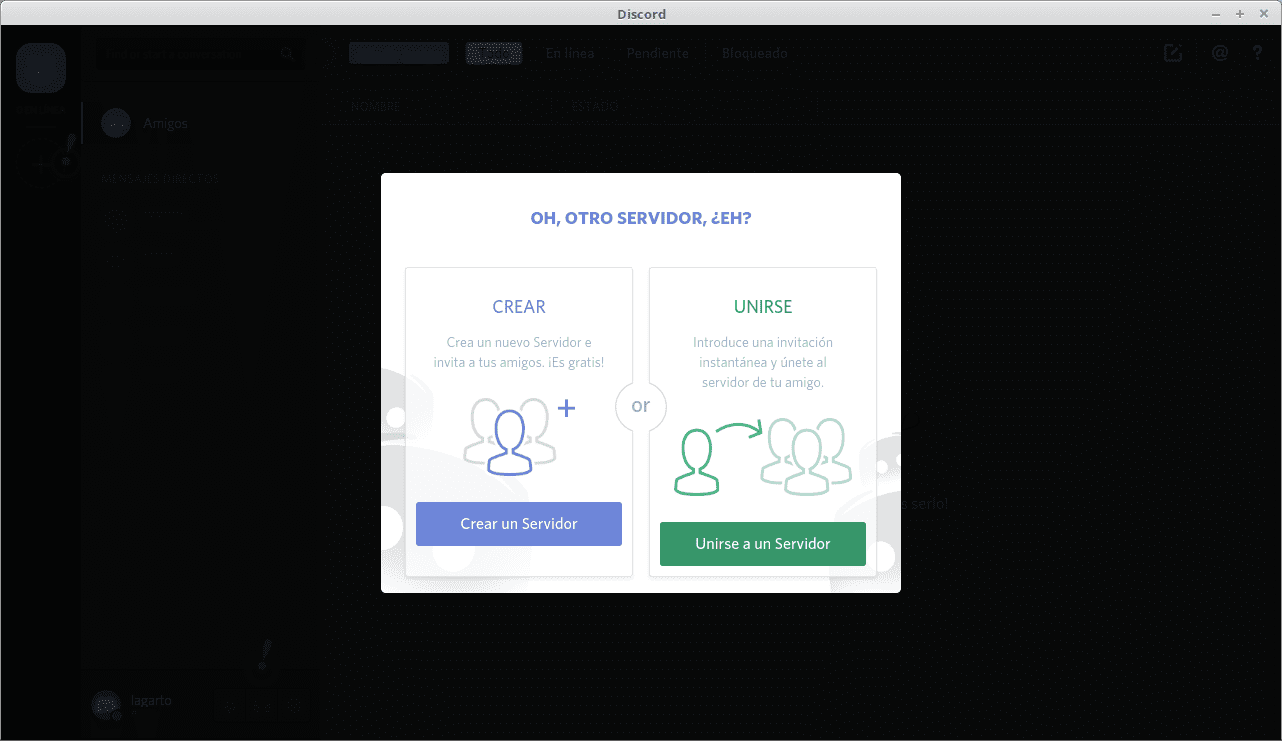

Dragă Luigys: Presupun că mulți cititori își dau seama de asta DesdeLinux abordează deja diferite distribuții în articolele sale. Felicitări!.
Super, îmi doream deja așa ceva, ca să pot juca Dota cu mai mulți prieteni. După o vreme îl instalez, mulțumesc șopârlă.
Instalați versiunea 0.0.15 în opensuse și nu pornește bine: /, afișează o eroare, dacă o rezolv comentez
Bună, încerc să instalez discord pe Arch Linux (Manjaro KDE) și când pun ultima comandă „mkpkg -sri” îmi spune că „comanda nu a fost găsită”. De asemenea, am încercat să îl instalez prin octopi / pacman / yaourt, dar toate acestea îmi dau probleme la compilarea cu libc ++.
Sper că mă puteți ajuta și vă mulțumesc anticipat ^^
Există o mică problemă cu Debian 11 Bullseye. libappindicator1 nu mai este în depozit. Unii oameni sugerează utilizarea libayatana ca înlocuitor ... dar încă nu am reușit să o fac. Orice informație care îmi este utilă va fi apreciată.
Salutări!
Pentru a-l instala pe Debian Bullseye trebuie mai întâi să instalați bibliotecile
https://packages.debian.org/buster/amd64/libappindicator1/download
y
https://packages.debian.org/buster/amd64/libindicator7/download
Multumesc mult pentru informatii!!
O propunere. Instrucțiunile de instalare pe Ubuntu/Debian sunt să descărcați un .deb și să îl instalați.
Poate că ar fi mai atractiv pentru utilizatorii începători dacă arătați pașii grafic.
Salutări!